Balso paštas ir garso žinutės¶
Balso pašto tvarkymas yra svarbi bet kurio verslo dalis. Įmonėms svarbu lengvai pasiekti savo pranešimus ir stebėti praleistus skambučius. Garso pranešimų įrašymas, pvz., padėkojimas skambinusiam už kreipimąsi arba nukreipimas į tinkamą skyrių, taip pat yra puikus būdas suasmeninti verslo sąveiką ir nustatyti toną su klientu.
Šiame dokumente aprašoma tiek balso pašto, tiek garso pranešimų konfigūracija „Axivox“ administravimo portale.
Nustatyti pasaulinę kalbą¶
Norėdami pradėti naudoti balso paštą ir garso pranešimus su Axivox, globalioji kalba turi būti nustatyta Axivox administracinio portalo nustatymuose. Norėdami tai padaryti, eikite į manage.axivox.com. Prisijungę prie portalo, eikite į .
Iš čia nustatykite kalbą į: Francais, English, Espanol, arba Deutsch.
Tada spustelėkite Išsaugoti ir po to Taikyti pakeitimus viršutiniame dešiniajame Bendrieji nustatymai puslapio kampe, kad įvykdytumėte pakeitimus gamyboje.
Įjungti balso paštą¶
Norint, kad vartotojas galėtų naudotis balso pašto paslauga Axivox sistemoje, balso pašto funkcija turi būti įjungta Axivox administravimo portale. Norėdami pradėti naudotis balso paštu su vartotoju, eikite į manage.axivox.com. Tada prisijunkite su tinkamais administratoriaus prisijungimo duomenimis.
Kairiajame Axivox administracinio skydelio meniu spustelėkite Vartotojai.
Tada spustelėkite konkretų vartotoją, kuriam turi būti aktyvuotas balso paštas. Skiltyje pažymėtoje, Balso paštas, atidarykite išskleidžiamąjį meniu ir spustelėkite Taip.
Galiausiai spustelėkite Išsaugoti pakeitimus, tada spustelėkite Taikyti pakeitimus viršutiniame dešiniajame ekrano kampe.
Balso paštas¶
Kitas žingsnis - nustatyti individualius balso pašto dėžutes Axivox administracinėje portale. Norėdami pasiekti portalą, apsilankykite manage.axivox.com ir prisijunkite. Tada, naršykite į , esančią kairiajame meniu.
Jei balso pašto parinktis buvo aktyvuota naudotojo profilyje, naudojant šį procesą Įjungti balso paštą, tada balso paštas automatiškai sukuriamas Voicemails puslapyje.
Patarimas
Reikėtų pažymėti, kad dalis administracinio portalo kalbos yra prancūzų kalba, nes Axivox yra Belgijos įmonė. Bendroji kalba vis dar nustatyta viena iš keturių variantų, kaip matyti čia: Nustatyti pasaulinę kalbą.
Rankiniu būdu sukurti balso paštą¶
Norėdami rankiniu būdu sukurti naują balso pašto dėžutę, puslapyje Voicemails (Balso paštai) spustelėkite Add a voicemail (Pridėti balso paštą). Arba redaguokite esamą balso pašto dėžutę, spustelėję Edit (Redaguoti) dešinėje esamos balso pašto dėžutės puslapyje Voicemails (Balso paštai).
Example
Tarkime, pardavimų arba palaikymo komanda reikalinga bendra balso pašto dėžutė. Balso paštas turėtų būti sukurtas rankiniu būdu ir priskirtas įeinančiam numeriui.
Naują, rankiniu būdu sukurtą balso pašto dėžutę reikia priskirti prie įeinančio numerio, kad ji galėtų gauti pranešimus. Norėdami tai padaryti, eikite į , esančią kairiajame meniu. Tada spustelėkite Redaguoti esančią dešinėje konkretaus numerio, prie kurio turi būti susieta balso pašto dėžutė.
Lauke Balso skambučio paskirties tipas spustelėkite išskleidžiamąjį meniu ir pasirinkite Balso paštas. Tada, kitame eilutės išskleidžiamajame meniu, pažymėtame Balso paštas, pasirinkite rankiniu būdu sukurtą balso pašto dėžutę.
Svarbu
Jei gaunamas numeris gali gauti SMS/tekstines žinutes, atsiranda papildomas laukas, Gavimo SMS paskirties el. pašto adresas.
Norėdami nustatyti, ar gaunamas numeris gali priimti SMS/tekstinius pranešimus, spustelėkite Gaunami numeriai iš meniu kairėje, tada patikrinkite SMS suderinamas stulpelį gaunamiems numeriams.
Tada, jei taikoma, lauke pažymėtu Gavimo SMS paskirties el. pašto adresas, įveskite el. pašto adresą, kuriuo gali būti gaunami įeinančiam numeriui siunčiami įeinantys tekstiniai pranešimai. Kai kurie įeinantys numeriai (JAV +1) Axivox sistemoje gali priimti tekstinius pranešimus iš asmenų ir automatinių numerių.
Jei šis laukas paliekamas tuščias, vietoje jo bus naudojamas numatytasis paskirties adresas (kaip buvo nustatyta proceso pradžioje, kuriant balso pašto pranešimą rankiniu būdu).
Kai visos norimos konfigūracijos bus užbaigtos, spustelėkite Išsaugoti, tada spustelėkite Taikyti pakeitimus ekrano viršutiniame dešiniajame kampe, kad pakeitimai būtų įgyvendinti gamyboje.
Pranešimai¶
Dabar, kiekvieną kartą, kai gaunama balso pašto žinutė bet kurioje automatiškai iš anksto sukonfigūruotoje arba rankiniu būdu susietoje balso pašto dėžutėje, į naudotojo el. pašto adresą, nurodytą Balso paštas puslapyje arba naudotojo Axivox profilyje, yra siunčiamas el. laiškas.
Šią informaciją galima pasiekti naršant per kairiajame meniu ir spustelėjus Redaguoti šalia konkretaus naudotojo.
Persiunčiama į balso paštą¶
Axivox sistemoje taip pat yra daugybė peradresavimo nustatymų vartotojui. Norėdami pasiekti šiuos peradresavimo nustatymus, eikite į manage.axivox.com ir prisijunkite.
Toliau, eikite į , esantį meniu kairėje pusėje.
Iš ten spustelėkite konkretų vartotoją, kuriam reikia pridėti peradresavimą. Tada atidarykite skirtuką Peradresavimai.
Jei naudotojas yra užimtas kitu pokalbiu arba toli nuo telefono, šiame skirtuke yra galimybė Siųsti į balso paštą kaip paskutinę priemonę, esanti Persiuntimas neatsiliepus ir Persiuntimas užimtumo metu laukeliuose.
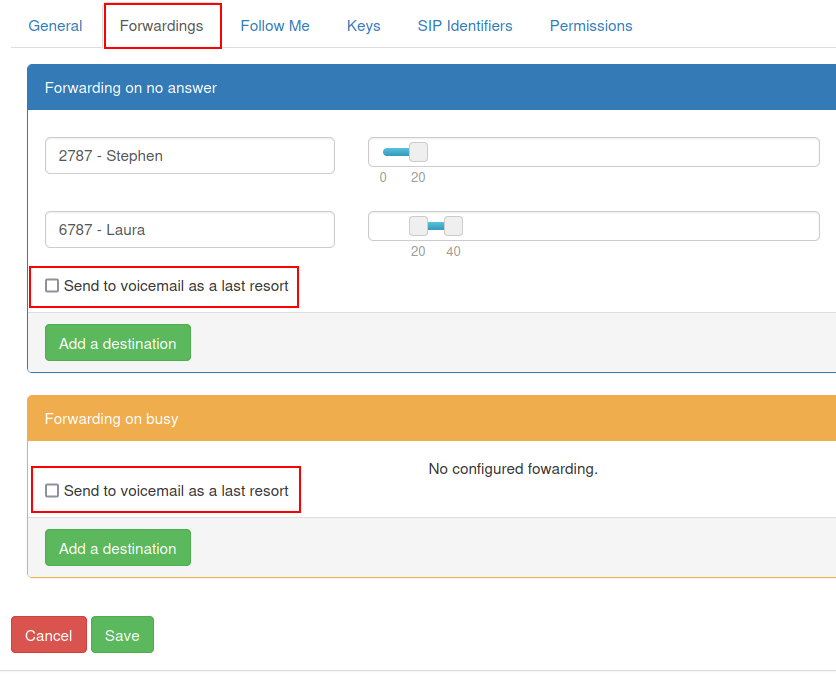
Jei pažymėta Siųsti į balso paštą kaip paskutinė priemonė, kai kiekviename skyriuje nurodyti peradresavimo veiksmai nėra sėkmingi, skambintojas nukreipiamas į tam tikro vartotojo nustatytą balso paštą.
Taip pat žiūrėkite
Daugiau informacijos apie persiuntimus ir pervedimus rasite Persiuntimų skirtukas.
Kai visos norimos konfigūracijos bus užbaigtos, spustelėkite Išsaugoti, tada spustelėkite Taikyti pakeitimus viršutiniame dešiniajame ekrano kampe, kad įgyvendintumėte pakeitimą.
Garso žinutės¶
Galima pridėti garso pranešimus prieš atsakant į kliento skambutį, informuojant jį apie pristatymo laukimo laiką, produkto prieinamumą ar bet kokias kitas svarbias reklamos žinutes.
Norėdami įrašyti garso žinutę Axivox, eikite į manage.axivox.com ir prisijunkite.
Toliau spustelėkite Garso žinutės meniu kairėje. Iš Garso žinutės puslapio spustelėkite Pridėti žinutę.
Įveskite Vardą ir spustelėkite Išsaugoti.
Spustelėjus Išsaugoti, naršyklė nukreipia atgal į pagrindinį Garso pranešimai puslapį, kuriame naujai sukurtas pranešimas bus matomas sąraše.
Yra du skirtingi būdai sukurti garso žinutę. Vartotojas gali įrašyti žinutę telefonu arba įvesti tekstą ir pasirinkti kompiuterio sugeneruotą balsą, kuris perskaitytų žinutę.
Įrašykite garso žinutę.¶
Norėdami įrašyti garso žinutę telefonu, spustelėkite oranžinį mygtuką, pažymėtą Įrašyti/Klausyti, esantį dešinėje norimos žinutės, esančios sąraše, pusėje, esančiame Garso žinučių puslapyje.
Paspaudus atsidarys Įrašyti / klausytis pranešimo iššokantis langas. Čia pranešimas įrašomas per vieną iš priskirtų vartotojo plėtinių. Lauke Plėtinys, skirtas pranešimų valdymui spauskite išskleidžiamąjį meniu ir pasirinkite plėtinį, kuriuo Axivox turėtų skambinti pranešimui įrašyti.
Tada spustelėkite :guižyma:`GERAI`, kad pradėtumėte skambutį.
Pastaba
Vartotojas turi būti aktyvus gamybos duomenų bazėje su VoIP sukonfigūruotu. Norėdami sukonfigūruoti VoIP vartotojui, žr. šią dokumentaciją: VoIP paslaugos Odoo su Axivox.
Prisijungus prie „Axivox“ garso įrašymo valdymo linijos, įrašytas prancūziškai kalbantis operatorius pateikia šias parinktis:
Paspauskite
1, norėdami įrašyti žinutę.Paspauskite „2“, kad paklausytumėte dabartinės žinutės.
Paspauskite arba 1, arba 2, priklausomai nuo to, ar sistemoje jau yra pranešimas, kuris reikalauja peržiūros šiai konkrečiai garso žinutei, prieš įrašydami naują.
Įrašykite naują garso pranešimą paspaudę 1, tada paspauskite # norėdami baigti įrašą.
Prancūziškai kalbantis operatorius grįžta į liniją ir vėl pateikia pirmąją klausimų seriją:
Paspauskite
1, norėdami įrašyti žinutę.Paspauskite „2“, kad paklausytumėte dabartinės žinutės.
Paspauskite #, kad baigtumėte skambutį.
Parašykite garso pranešimą¶
Norėdami parašyti pranešimą ir pasirinkti kompiuterizuotą kalbėtoją, kuris persakys tekstą, eikite į meniu kairėje.
Iš puslapio Garso žinutės pasirinkite mėlyną mygtuką, pažymėtą Teksto žinutė, esančią šalia atitinkamos garso žinutės Pavadinimas, prie kurios turėtų būti pridedama žinutė.
Tai padarius, atsiranda iššokantis langas Konvertuoti tekstą į žinutę.
Iš iškylančio lango Konvertuoti į teksto žinutę, spustelėkite išskleidžiamąjį meniu šalia lauko, pažymėto Balsas, ir pasirinkite parinktį, kuria bus skaitomas Tekstas.
Pasirinkus Balsą ir parašius pranešimą Teksto lauke, spustelėkite Generuoti, kad apdorotumėte garso failą.
Tekstas skaitomas ta pačia kalba, kuria jis parašytas Tekstas lauke. Jei kalba skiriasi Balsas lauke, tada kompiuterizuotas kalbėtojas naudoja akcentą.
Galiausiai, kai šie veiksmai bus užbaigti, spustelėkite Išsaugoti, kad išsaugotumėte garso pranešimą.
Norėdami įgyvendinti pakeitimus, spustelėkite Taikyti pakeitimus viršutiniame dešiniajame ekrano kampe.
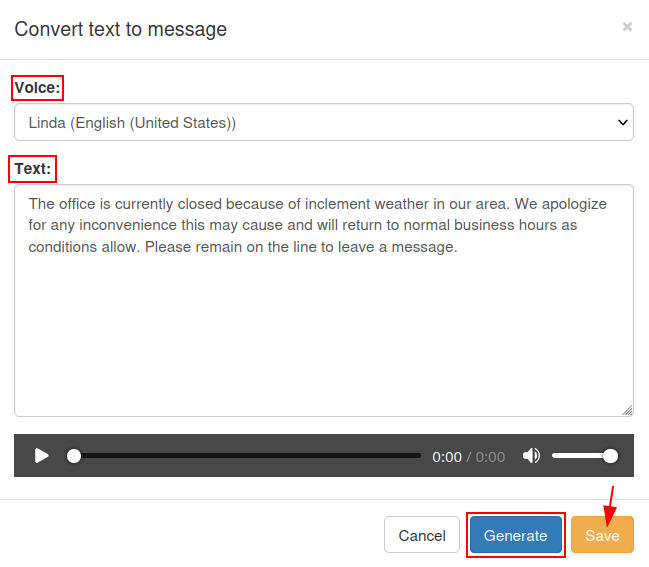
Patarimas
Norėdami nustatyti pasveikinimą arba garso pranešimą rinkimo plano elemente, dukart spustelėkite elementą. Tai gali būti Paleisti failą elementas arba Meniu elementas, kuriame skambinantis asmuo turėtų susidurti su skubiu pranešimu arba rinkimo pagal numerį direktoriumi.
Daugiau informacijos apie rinkimo planus rasite šiuose dokumentuose: Skambučių plano pagrindai arba Išplėstiniai rinkimo planai.
Laukimo muzika¶
Axivox turi galimybę pridėti individualią laukimo muziką, kai skambinančiajam tenka palaukti atsakymo. Norėdami pridėti laukimo muziką į Axivox administracinį portalą, pereikite į manage.axivox.com <axivox_admin_> ir prisijunkite.
Tada, iš kairiojo meniu spustelėkite Laukimo muzika, ir pasirodys Keisti laukimo muziką iššokantis langas.
Atsidariusiame Change the music on hold iškylančiame lange spustelkite mygtuką Choose File, kad pasirinktumėte įkeltiną MP3 (MPEG Audio Layer 3) arba WAV (Waveform Audio File Format) failą.
Pastaba
Galima įkelti tik MP3 arba WAV failus į Axivox administracinį portalą.
Kai failas pasirenkamas, Progression juosta rodo įkėlimo būseną. Baigus šią veiklą, langą galima uždaryti spustelėjus Close.
Kai norimi pakeitimai bus baigti, spustelėkite Taikyti pakeitimus viršutiniame dešiniajame ekrano kampe.